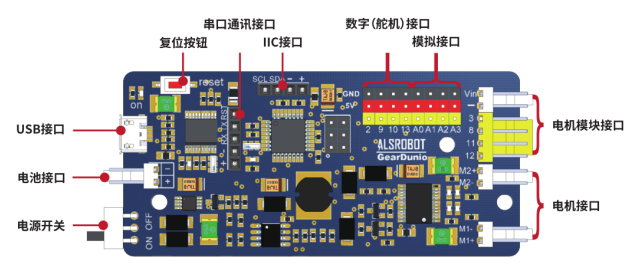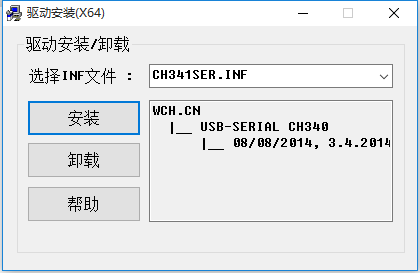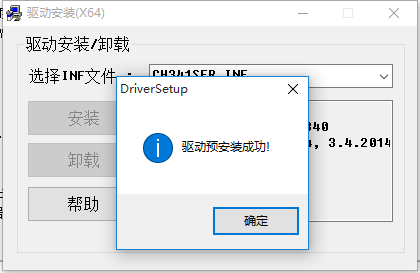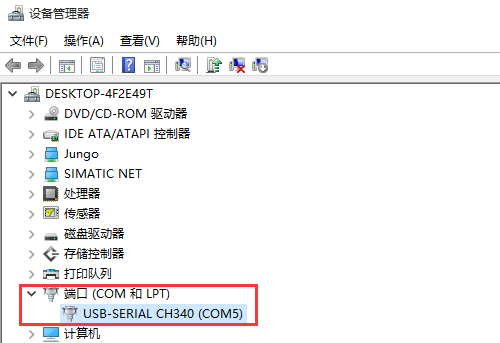“SKU:RB-01C132 GearDuino控制器”的版本间的差异
(→板载接口) |
|||
| 第1行: | 第1行: | ||
| + | [[文件:01C13203.jpg|500px|缩略图|右]] | ||
==产品概述== | ==产品概述== | ||
| − | GearDuino | + | GearDuino 控制器是专门为广大机器人爱好者开发的一款多功能实用控制器。<br/> |
| + | 将双路直流电机驱动(TB6612FNG)、4路数字接口(可驱动舵机)、4路模拟接口、1路IIC接口和1路串口整合在一起,能立刻启动您的机器人拼装套件项目和智能小车项目而不需额外添加器件。<br/> | ||
| + | 人性化的排座颜色指示,让您容易区分电源及信号线,这样的设计不但兼容绝大多数现有的传感器设计,还降低了传感器插接错误几率,为您带来更加便捷的产品体验。<br/> | ||
| + | 它具有高达 3A 的驱动能力,6-12V 宽输入电压,每一路电机仅需两个引脚便可以驱动,让编程更加简单。<br/> | ||
| + | GearDuino 控制器是基于 ATmega328P 芯片,它的使用和 Arduino UNO 一样,您可以直接从 Arduino IDE 1.8.0 或更新的版本中启动它。更重要的是 GearDuino 支持奥松编程吧 SuperBlockly 的在线云编程功能,您可以通过类似玩乐高玩具的方式用一块块图形对象构建出应用程序,让编程更加简单、直观! | ||
==产品参数== | ==产品参数== | ||
| − | |||
| − | |||
| − | |||
| − | |||
| − | |||
| − | |||
| − | |||
| − | |||
| − | |||
| − | |||
| − | |||
# 微处理器:ATmega328P-AU | # 微处理器:ATmega328P-AU | ||
# 引导装载程序:Arduino UNO | # 引导装载程序:Arduino UNO | ||
| 第24行: | 第18行: | ||
# 输出电压:5V | # 输出电压:5V | ||
# 电流输出:0-3A(5V) | # 电流输出:0-3A(5V) | ||
| + | # 尺寸:38mm x 82mm | ||
| + | # 重量:17g | ||
| + | # 包装:防静电袋 | ||
| + | # 固定孔:M3 * 3 个 | ||
# 引脚说明: | # 引脚说明: | ||
:* 数字接口:4个(可驱动舵机) | :* 数字接口:4个(可驱动舵机) | ||
| 第41行: | 第39行: | ||
* 外部电机模块接口:Vin = 电源电压;数字接口:D3、D8、D11、D12 | * 外部电机模块接口:Vin = 电源电压;数字接口:D3、D8、D11、D12 | ||
* 电机驱动芯片控制引脚 | * 电机驱动芯片控制引脚 | ||
| − | :* | + | :* M1电机控制引脚:D5(PWM)控制速度;D4控制转向 |
| − | :* | + | :* M2电机控制引脚:D6(PWM)控制速度;D7控制转向 |
| + | * 数字接口:D3(PWM)、D8、D11(PWM)、D12 | ||
| + | * 模拟接口:A0、A1、A2、A3 | ||
| + | |||
| + | ===驱动安装=== | ||
| + | 1、驱动下载<br/> | ||
| + | * 下载地址:https://sparks.gogo.co.nz/ch340.html | ||
| + | * 网盘地址: | ||
| + | 2、windows 下的驱动安装<br/> | ||
| + | 解压下载文件中的 CH34x_Install_Windows_v3_4.zip 文件,双击解压出的 .exe 安装文件,然后单击安装,即可完成驱动的安装 | ||
| + | [[文件:01C13202.png|500px|缩略图|居中]] | ||
| + | 3、安装完成后,弹出提示,关闭即可<br/> | ||
| + | [[文件:01C13204.png|500px|缩略图|居中]] | ||
| + | 4、通过电脑的设备管理器可以查看端口,正常情况下会出现一个新的 COM 接口,在后面代码上传时,使用的就是这个端口号<br/> | ||
| + | [[文件:01C13205.png|500px|缩略图|居中]] | ||
| + | |||
| + | === LED_blink === | ||
| + | GearDuino 与 Arduino 控制器相同,有一个连接到数字接口 13 的板载测试 LED,这个实验可以用来测试和熟悉控制板的使用。<br/> | ||
| + | 打开 Arduino IDE<br/> | ||
| + | * 通过“工具” - “开发板” - 选择“Arduino UNO”开发板 | ||
| + | * 通过“工具” - “端口” - 选择 CH340 的端口,这里是 COM5(注意:每个电脑的端口号可能不同,这不影响使用) | ||
| + | 设置完成后,Arduino IDE 编译器的右下角会有显示 | ||
| + | [[文件:01C13206.png|500px|缩略图|居中]] | ||
| + | |||
| + | * Arduino_code_1 | ||
| + | <pre style='color:blue'> | ||
| + | |||
| + | int ledPin = 13; // 定义LED为pin13 | ||
| + | void setup() | ||
| + | { | ||
| + | pinMode(ledPin, OUTPUT); // 设置数字端口13为输出模式 | ||
| + | } | ||
| + | |||
| + | void loop() | ||
| + | { | ||
| + | digitalWrite(ledPin, HIGH); // 数字端口置高,LED亮 | ||
| + | delay(1000); // 延时 | ||
| + | digitalWrite(ledPin, LOW); // 数字端口置低,LED灭 | ||
| + | delay(1000); // 延时 | ||
| + | } | ||
| + | </pre> | ||
| + | |||
| + | * 在线云编程例程 | ||
| + | |||
| + | === Motor_Driver === | ||
| + | 1、使用硬件 <br/> | ||
| + | * 2 * 黄色之流减速电机 | ||
| + | * 1 * 7.4V 1300mAh 锂电池 | ||
| + | * 1 * GearDuino 控制器 | ||
| + | * 1 * Micro USB 数据线 | ||
| + | |||
| + | 2、硬件连接<br/> | ||
| + | |||
| + | 3、Arduino_code_2<br/> | ||
| + | <pre style='color:blue'> | ||
| + | #define PWA 5 //M1 速度控制 | ||
| + | #define PWB 6 //M2 速度控制 | ||
| + | #define DIRA 4 //M1 方向控制 | ||
| + | #define DIRB 7 //M2 方向控制 | ||
| + | |||
| + | //初始化函数 | ||
| + | void setup(){ | ||
| + | pinMode(PWA, OUTPUT); | ||
| + | pinMode(PWB,OUTPUT); | ||
| + | pinMode(DIRA,OUTPUT); | ||
| + | pinMode(DIRB, OUTPUT); | ||
| + | } | ||
| + | //主函数 | ||
| + | void loop() | ||
| + | { | ||
| + | head(); //两个绿灯亮 | ||
| + | delay(2000); | ||
| + | Stop(); | ||
| + | delay(500); | ||
| + | back(); //两个蓝灯亮 | ||
| + | delay(2000); | ||
| + | Stop(); | ||
| + | delay(500); | ||
| + | right(); //一个绿灯一个蓝灯亮 | ||
| + | delay(2000); | ||
| + | Stop(); | ||
| + | delay(500); | ||
| + | left(); //一个绿灯一个蓝灯亮 | ||
| + | delay(2000); | ||
| + | Stop(); | ||
| + | delay(500); | ||
| + | } | ||
| + | |||
| + | void head() //前进 | ||
| + | { | ||
| + | analogWrite(PWA,150); | ||
| + | analogWrite(PWB,150); | ||
| + | digitalWrite(DIRA,HIGH); | ||
| + | digitalWrite(DIRB,HIGH); | ||
| + | } | ||
| + | |||
| + | void back() //后退 | ||
| + | { | ||
| + | analogWrite(PWA,150); | ||
| + | analogWrite(PWB,150); | ||
| + | digitalWrite(DIRA,LOW); | ||
| + | digitalWrite(DIRB,LOW); | ||
| + | } | ||
| + | |||
| + | void right() //原地右转 | ||
| + | { | ||
| + | analogWrite(PWA,150); | ||
| + | analogWrite(PWB,150); | ||
| + | digitalWrite(DIRA,HIGH); | ||
| + | digitalWrite(DIRB,LOW); | ||
| + | } | ||
| + | |||
| + | void left() //原地左转 | ||
| + | { | ||
| + | analogWrite(PWA,150); | ||
| + | analogWrite(PWB,150); | ||
| + | digitalWrite(DIRA,LOW); | ||
| + | digitalWrite(DIRB,HIGH); | ||
| + | } | ||
| + | void Stop() //停止 | ||
| + | { | ||
| + | analogWrite(PWA,0); | ||
| + | analogWrite(PWB,0); | ||
| + | digitalWrite(DIRA,HIGH); | ||
| + | digitalWrite(DIRB,HIGH); | ||
| + | } | ||
| + | </pre> | ||
| + | |||
| + | 3、在线云编程例程<br/> | ||
| + | |||
| + | 4、程序效果<br/> | ||
| + | 两个电机同时正转 2 秒(前进),停止 0.5s;反转 2 秒(后退),停止 0.5 秒;一个正转另一个反转 2 秒(原地转弯),停止 0.5 秒;一个正转另一个反转 2 秒(原地转弯),停止 0.5 秒;以此循环。 | ||
| + | |||
| + | === | ||
2018年1月2日 (二) 14:49的版本
目录 |
产品概述
GearDuino 控制器是专门为广大机器人爱好者开发的一款多功能实用控制器。
将双路直流电机驱动(TB6612FNG)、4路数字接口(可驱动舵机)、4路模拟接口、1路IIC接口和1路串口整合在一起,能立刻启动您的机器人拼装套件项目和智能小车项目而不需额外添加器件。
人性化的排座颜色指示,让您容易区分电源及信号线,这样的设计不但兼容绝大多数现有的传感器设计,还降低了传感器插接错误几率,为您带来更加便捷的产品体验。
它具有高达 3A 的驱动能力,6-12V 宽输入电压,每一路电机仅需两个引脚便可以驱动,让编程更加简单。
GearDuino 控制器是基于 ATmega328P 芯片,它的使用和 Arduino UNO 一样,您可以直接从 Arduino IDE 1.8.0 或更新的版本中启动它。更重要的是 GearDuino 支持奥松编程吧 SuperBlockly 的在线云编程功能,您可以通过类似玩乐高玩具的方式用一块块图形对象构建出应用程序,让编程更加简单、直观!
产品参数
- 微处理器:ATmega328P-AU
- 引导装载程序:Arduino UNO
- 串口转换芯片:CH340T
- 电机驱动芯片:TB6612FNG
- 工作电压:5V
- 供电方式:MicroUSB供电或外部电源供电6-12V
- 输入电压(推荐):7-11V
- 输入电压(极限):6-12V
- 输出电压:5V
- 电流输出:0-3A(5V)
- 尺寸:38mm x 82mm
- 重量:17g
- 包装:防静电袋
- 固定孔:M3 * 3 个
- 引脚说明:
- 数字接口:4个(可驱动舵机)
- 模拟接口:4个
- 电机接口:2个
- 扩展接口:IIC接口 1个、串口通讯接口 1个、ICSP接口1个、双路电机驱动模块接口1个
- 时钟频率:16MHz
- 指示灯:电源指示灯 - 红色;USB通讯指示灯 - 黄色(通信成功时亮起);D13引脚指示灯 - 黄色;电机运行指示灯 - 蓝色/绿色;
使用方法
板载接口
- 数字接口:D2、D9、D10、D13
- 模拟接口:A0 - A3
- 扩展接口:IIC * 1个、串行接口 * 1个
- 外部电机模块接口:Vin = 电源电压;数字接口:D3、D8、D11、D12
- 电机驱动芯片控制引脚
- M1电机控制引脚:D5(PWM)控制速度;D4控制转向
- M2电机控制引脚:D6(PWM)控制速度;D7控制转向
- 数字接口:D3(PWM)、D8、D11(PWM)、D12
- 模拟接口:A0、A1、A2、A3
驱动安装
1、驱动下载
- 下载地址:https://sparks.gogo.co.nz/ch340.html
- 网盘地址:
2、windows 下的驱动安装
解压下载文件中的 CH34x_Install_Windows_v3_4.zip 文件,双击解压出的 .exe 安装文件,然后单击安装,即可完成驱动的安装
3、安装完成后,弹出提示,关闭即可
4、通过电脑的设备管理器可以查看端口,正常情况下会出现一个新的 COM 接口,在后面代码上传时,使用的就是这个端口号
LED_blink
GearDuino 与 Arduino 控制器相同,有一个连接到数字接口 13 的板载测试 LED,这个实验可以用来测试和熟悉控制板的使用。
打开 Arduino IDE
- 通过“工具” - “开发板” - 选择“Arduino UNO”开发板
- 通过“工具” - “端口” - 选择 CH340 的端口,这里是 COM5(注意:每个电脑的端口号可能不同,这不影响使用)
设置完成后,Arduino IDE 编译器的右下角会有显示
- Arduino_code_1
int ledPin = 13; // 定义LED为pin13
void setup()
{
pinMode(ledPin, OUTPUT); // 设置数字端口13为输出模式
}
void loop()
{
digitalWrite(ledPin, HIGH); // 数字端口置高,LED亮
delay(1000); // 延时
digitalWrite(ledPin, LOW); // 数字端口置低,LED灭
delay(1000); // 延时
}
- 在线云编程例程
Motor_Driver
1、使用硬件
- 2 * 黄色之流减速电机
- 1 * 7.4V 1300mAh 锂电池
- 1 * GearDuino 控制器
- 1 * Micro USB 数据线
2、硬件连接
3、Arduino_code_2
#define PWA 5 //M1 速度控制
#define PWB 6 //M2 速度控制
#define DIRA 4 //M1 方向控制
#define DIRB 7 //M2 方向控制
//初始化函数
void setup(){
pinMode(PWA, OUTPUT);
pinMode(PWB,OUTPUT);
pinMode(DIRA,OUTPUT);
pinMode(DIRB, OUTPUT);
}
//主函数
void loop()
{
head(); //两个绿灯亮
delay(2000);
Stop();
delay(500);
back(); //两个蓝灯亮
delay(2000);
Stop();
delay(500);
right(); //一个绿灯一个蓝灯亮
delay(2000);
Stop();
delay(500);
left(); //一个绿灯一个蓝灯亮
delay(2000);
Stop();
delay(500);
}
void head() //前进
{
analogWrite(PWA,150);
analogWrite(PWB,150);
digitalWrite(DIRA,HIGH);
digitalWrite(DIRB,HIGH);
}
void back() //后退
{
analogWrite(PWA,150);
analogWrite(PWB,150);
digitalWrite(DIRA,LOW);
digitalWrite(DIRB,LOW);
}
void right() //原地右转
{
analogWrite(PWA,150);
analogWrite(PWB,150);
digitalWrite(DIRA,HIGH);
digitalWrite(DIRB,LOW);
}
void left() //原地左转
{
analogWrite(PWA,150);
analogWrite(PWB,150);
digitalWrite(DIRA,LOW);
digitalWrite(DIRB,HIGH);
}
void Stop() //停止
{
analogWrite(PWA,0);
analogWrite(PWB,0);
digitalWrite(DIRA,HIGH);
digitalWrite(DIRB,HIGH);
}
3、在线云编程例程
4、程序效果
两个电机同时正转 2 秒(前进),停止 0.5s;反转 2 秒(后退),停止 0.5 秒;一个正转另一个反转 2 秒(原地转弯),停止 0.5 秒;一个正转另一个反转 2 秒(原地转弯),停止 0.5 秒;以此循环。